キーボードを選ぶ時のポイントはキーボードの使用目的をはっきりと決めて、目的にあった「種類」「サイズ」を選ぶことです。

高くても目的にマッチしていないと使わなくなっちゃいますからね、
この記事では、目的別のキーボードの選び方と、おすすめのキーボードを紹介しようと思います。キーボード選びに迷っている方の参考になれば幸いです。
ちなみに僕もメカニカルキーボードを購入してみました。
個人的にはパンタグラフが好きなんですが、その日によってキーボードを変えると気分転換になっていいですよ。今回購入した「Razer Huntsman V2」についてもこちらでレビューしてますので気になっている方はチェックしてみてください。
- 自分に合うキーボードを探している方
キーボードの種類について
まずは、キーボードの種類についてです。
基本的にキーボードは4種類に分類されています。それぞれの特徴を説明していきます。
メンブレン式キーボード(ラバードーム式)
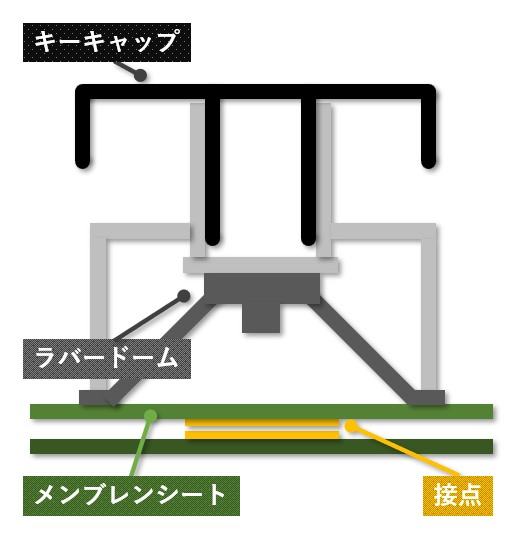
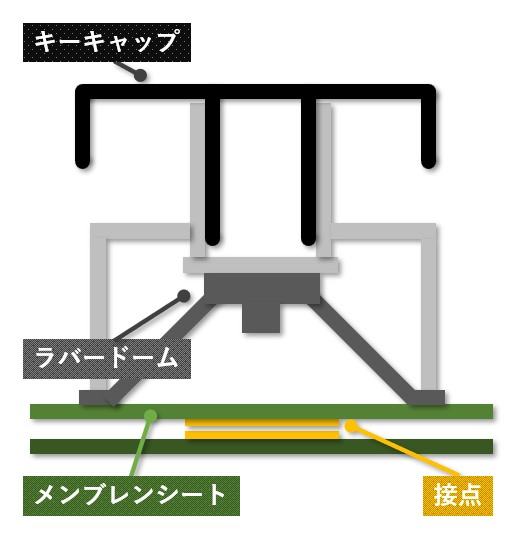
メンブレン式キーボードは、基板とメンブレンシートの間に設置された接点により入力が行われる構造になっています。後述するパンタグラフ式もメンブレンシートを用いていますが、一般的にラバーカップを用いたものをメンブレン式と呼称します。
構造が大量生産に向いているため、低価格帯をターゲットに製造されることが多く、耐久性は低めです。
5000円以下で購入できるモデルがほとんどですので、「打鍵感」や「機能性」に拘らない方はまずはメンブレン式を選んでみてはいかがでしょうか。
・メンブレン式は安価なモデルが多く、とりあえずキーボードを購入したいという方にオススメ!
パンタグラフ式
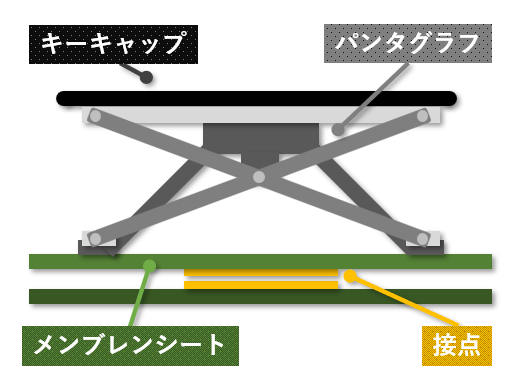
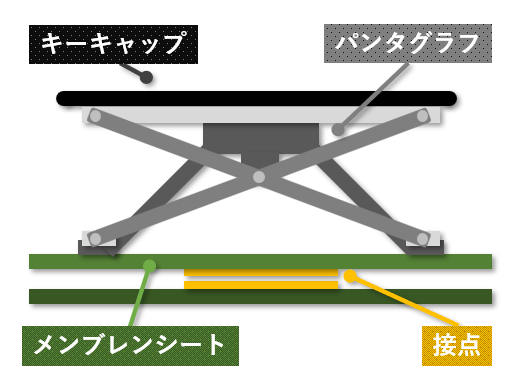
パンタグラフ式は、ラバードーム式と同様のベース構造でありながらX字に配置されたパンタグラフを押し込むことで入力を行います。
パンタグラフ構造のおかげで、ラバードーム式に対して薄型化が可能になっており、ノートPCに採用されていますね。
キーキャップの高さが抑えれている分、静音性も高く、オフィスで使用する場合にはパンタグラフ式推奨です。
キーボード自体の高さも低くなるので、キー入力時に手首にかかる負担も少ないので長時間作業にも向いています。



個人的には最も好きな構造です。滑らすようにキー入力できる点も◎
・パンタグラフ式は静音性が高く、オフィスで使用する場合にオススメ!
メカニカルキーボード
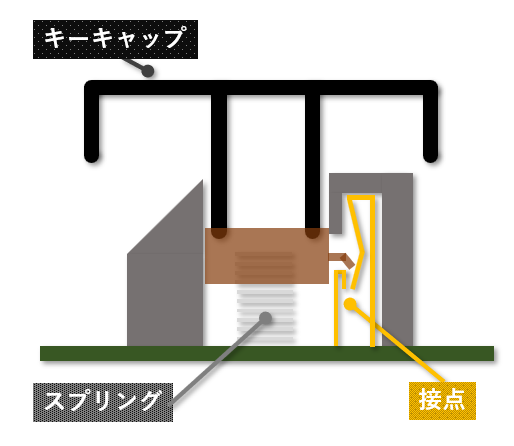
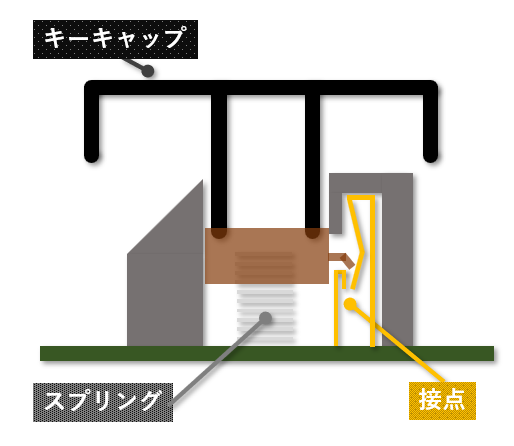
メンブレン式がメンブレンシートを用いているのに対して、メカニカルキーボードはキーひとつひとつが独立した接点を持つ機械スイッチで構成されており、入力時の「打鍵感」や「打鍵音」が優れているのが特徴です。
また、機械スイッチの構造により、キーを下まで押し込まなくても接点が反応するため、メンブレン式に対し入力の反応が良くFPSゲームをする方にはオススメです。
デメリットとしては、スプリングの底に金属板が配置されるため、強くキーを入力した際に金属板の反響音が響くことがあります。メカニカルキーボードを選ぶ際には反響音を許容できるか確認しておいた方がいいです。
特にキータッチの強い方は、反響音は結構気になると思うので要注意です。
機械スイッチの種類を「軸」と言い、例えば今回購入した「Razer Huntsman V2」で言えば、静音性の高いリニア軸とキーを押し込んだときのスイッチ感が強いクリッキーが販売されています。
同じキーボードでも「軸」を選ぶことでより自分好みにカスタマイズできるのがメカニカルキーボードの特徴です。
「軸」によって様々な特徴があるため、軸の違いについても後で紹介していきます。
・メカニカルキーボードは「キー反応」「打鍵感」「打鍵音」が◎
・軸を選ぶことで好みのキーボードのカスタマイズすることができる
静電容量式
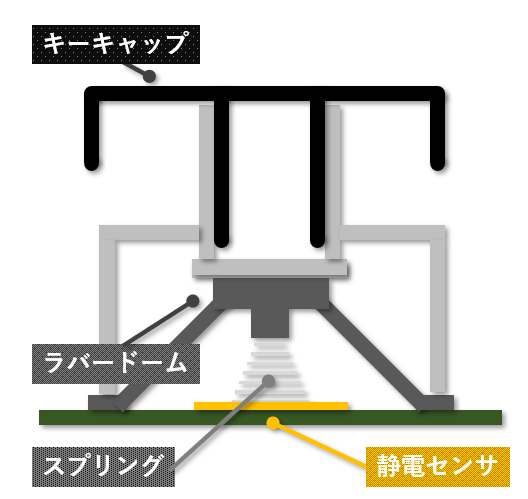
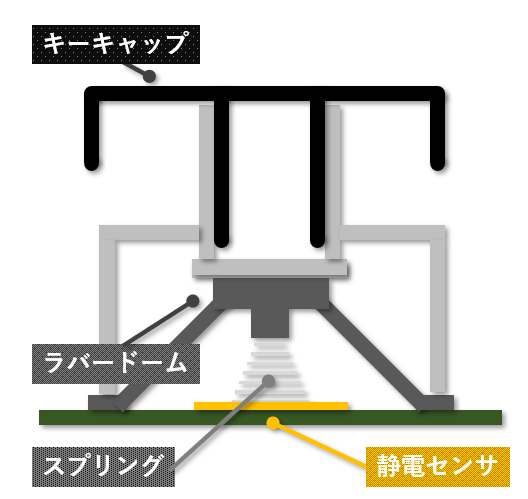
静電容量式は、基板に設置した静電センサがスプリングの変形による静電容量の変化を読み取りキー入力を検出します。
静電容量はリニアに変化するため、入力の閾値を設定することで、好みの反応点(アクチュエーションポイント)をカスタマイズできるという特徴があります。
また、メカニカルキーボードと違い金属板が存在しないので、しっかりとした「打鍵感・音」がありながら金属音がしないのが特徴です。
無接点のためキーボードの中で最も耐久性が高いです。高級品ですが、いいものを長く使いたいという方にはオススメです。



デメリットは高いことくらいですね、お財布に余裕がある方は購入を検討してみてください。
・静電容量式は高い。
・無接点のため耐久性が高い
・アクチュエーションポイントのカスタマイズは玄人向け
【所見】キーボードの種類まとめ
キーボード種類に対する「とふろぐ」所見をまとめます。
| 種類 | 特徴 |
|---|---|
| メンブレン式 | 比較的低価格、エントリーにオススメ 音は大きめ、入力時の気持ちよさも控え目 |
| パンタグラフ式 | 静音性が素晴らしい 薄型化により入力時の疲労感も少ない 打鍵感、打鍵音が欲しい方には不向き |
| メカニカル キーボード | 軸の種類も豊富で好みの打鍵感、打鍵音を選ぶことができる キー反応が早いためFPSユーザにオススメ 音は大きめ、オフィス仕様には向かない 金属板の反響音は要確認 |
| 静電容量式 | 入力感、機能すべて高水準 高い |
キーボードのサイズについて
次にサイズについてです、特殊なものを除くとだいたいキーボードは次の4種類で作られています。
「Keychron」というメーカが各種キーボードサイズを製造していますので、「Keychron」製品を引用して紹介します。
Keychronは海外のキーボードメーカですが、低価格&高品質で最近非常に人気があります。
Youtube等でもよく紹介されていますので、気になる方はチェックしてみてください!
フルサイズキーボード


https://www.keychron.com/
キーボードとしては最大のサイズ。PC購入時に付属するキーボードはこのサイズが多いですね。
キーボード面積が大きい分、メーカによって付属機能が充実していことが多く、高価格になりがちです。
ただ、サイズが大きいのでマウスと一緒に使う際、マウスの位置が遠くなりがちで操作性が悪いですね。
個人的には、最もオススメしないサイズです。「CADや経理関係でテンキーの使用頻度が高い」や、もしくは「メーカー独自の機能がフルサイズにしかついていない」という方以外は選ぶ必要はないと思います。



個人的には、テンキーが必要な場合は、テンキーのみ別で設置することをオススメします
・サイズが大きく、マウスとの位置関係が悪いためあまりオススメしない
テンキーレス(TKL)


https://www.keychron.com/
フルサイズキーボードからテンキー部分を削除したサイズになります。
フルサイズと比較すると大分小さくなっているので、マウスとの距離感も大分改善されますが、次に紹介する75%サイズの方がマウスとの距離感はいいですね。右の3列が若干邪魔です。
とは言っても、75%サイズより、上下左右や、HOMEキー等は押しやすい配置になっています。特にEnterキーとサブキーの間の若干のスペースが個人的にはめちゃ重要です。
・サイズ感もよく、個人的には最もオススメ
・持ち運ぶとなると少し大きい
75%サイズ


https://www.keychron.com/
TKLサイズに対して右の3列がなくなり、さらに小型になっています。キーボードとマウスの距離感は最も良く操作性はいいですね、
ただ、Enterキーの右にサブキーが配置されているのが個人的にはめっちゃ気になります。慣れてる方は問題ないと思いますが、自身のない方はまずはTKLサイズを購入することをオススメします。
ただ大分小型なので、持ち運びする方にはオススメです。
サイズと機能性のバランスが良く、持ち運ぶ方にはオススメ
60%サイズ


https://www.keychron.com/
60%サイズは、75%サイズに対して、Enter横に配置されていたサブキーと、数字の上に配置されていたFnキーがなくなっています。
最も小型で、文字入力をメインで行う方は60%サイズで十分かもしれません。持ち運び性も◎です。
Fnキーやサブキーを使用したい場合は、同時押しの必要があるので、使いこなすには大分修業が必要になります。これが大問題。僕には使いこなす自信がないのであまりオススメできません。
多少大きくても75%サイズまでにとどめておいた方がいいと思います。
60%サイズはよく使うキー(Fn、Esc、矢印等)が同時押しに配置されており、使いこなすのは困難
キーピッチについて
キーピッチとは、隣り合うキーの距離のことです。キーボードを小型化するため若干サイズが違ったりしています。
個人的には慣れの問題だと思っているので、あまり気にする必要のない項目だと思っています。
ロープロファイルについて
メカニカルキーボードに限った話になりますが、ロープロファイルと呼ばれる高さを制限したモデルが存在します。



最近は世界的に流行みたいですね。
通常のキーボードだと打鍵感を確保するために、キーを押し込む分の高さが必要になるので、手首に負担がかからないようにパームレストと呼ばれる手首を支える台座を一緒に使用することが多いです。


https://www.keychron.com/
それに対して、ロープロファイル製品は高さが抑えられている分パームレストがなくても操作しやすいというメリットがあります。
ただ、高さを抑えた分、キーストロークは小さくなるので、「打鍵感」については悪化傾向があるので、好みによって選択する必要があります。
パームレストの要/不要は手の大きさによる部分もありません。僕は通常プロファイルのキーボードをパームレストなしで使っているので手の大きい方はロープロファイルに拘る必要はないかもしれないですね。


通常プロファイル / Keychron K2





比較すると、違いがよくわかりますね、
個人的にはロープロファイルは器用貧乏な感じで好きじゃないですね、
ちなみに、ロープロファイルキーボードとしてはlogicoolの「G913」が有名です。
logicool製品は家電量販店でも展示されていることが多いので、ロープロファイルが気になっている方は「G913」を試してみてください。


・ロープロファイルは手首にかかる負担が少ない
・個人的にはロープロファイルを選ぶのであれば、パンタグラフの方がオススメ
規格(US配列、JIS配列)による違い
キーボードには規格があり、規格によって配置が若干違います。
日本で販売されているキーボードは、大体JIS規格とISO規格でそれぞれ作成されていたりするので、購入する場合はどちらの規格のキーボードか確認する必要があります。



買ってみたら、いつものキー配置と違う。。。というのはあるあるですよね、
【JIS配列】
JIS(日本工業規格)規格に準拠したキー配置。日本人向けのキーボードはJIS規格で製造されている。
【US配列】
ISO(国際標準化機構)規格に準拠したキー配置。海外メーカのキーボードはUS配列で製造されている。
US配列とJIS配列はA – Z のアルファベット配列は一致していますが、記号配置の配置や、「Enter」や「BackSpace」のサイズ等いろいろと変化点が多いです。
基本的には慣れている方を使うのがいいですが、海外メーカだとUS配列でしか作られていないキーボードがあったり、US配列の方がデザイン性が良かったりするメリットもあります。



試せる機会があればUS配列も触ってみることをオススメします。
EnterやBackSpaceが日本語配列より押しやすいですよ
・キーボード購入時は配列を間違えないように気をつけよう
メカニカルキーボードの軸
ここまで、キーボードの種類とサイズ感についてご紹介していきました。ここからは、メカニカルキーボードに絞った話になりますが、「軸」についてお話していきます。
「軸」とは、メカニカルキーボードを構成するスイッチの種類のことです。各種メーカが独自に製造していたり本当に多種多様に存在しています。



種類が多いと選ぶのも大変ですよね、
ここでは、スイッチメーカとして最も有名なCherryMXのスイッチを参照して、各軸の構造と特徴について説明します。
赤軸


URL:https://www.cherrymx.de/


URL:https://www.cherrymx.de/
まず、人気が高いのが赤軸系ですね、メーカによってはリニア軸と呼ばれたりしています。
赤軸はスイッチを押し込むことで、接点の歪みがリニアに変化し入力を検出します。
押し込んだときのスイッチ感は少なく「スコスコ」とした押し心地で他の軸に比べて静音性が高いのが特徴です。
さらに静音性に特化した静音赤軸などもあります。例えばオフィスでメカニカルキーボードを使用するのであれば赤軸系であることは必須ですね。



僕も初めてのメカニカルキーボードは赤軸を選びました。
青軸


URL:https://www.cherrymx.de/


URL:https://www.cherrymx.de/
赤軸に対して入力感を強く感じることができるのが青軸になります。メーカによってはクリッキーと呼ばれたりします。
スイッチを押し込んだ際に、ON/OFFが切り替わるタイミングで「カチッ」と音がします。赤軸に対してキーを押せたかを確実に認識できるのでタイプミスしにくいのも利点になります。
スイッチ感が欲しい方にはオススメの軸になりますが、入力時に「カチカチ」と音がするのでオフィス利用はやめた方がいいと思います。



結構音がするので、家族がいる方で寝室の横に書斎がある場合などでも控えた方が良いかもしれないですね
茶軸


URL:https://www.cherrymx.de/
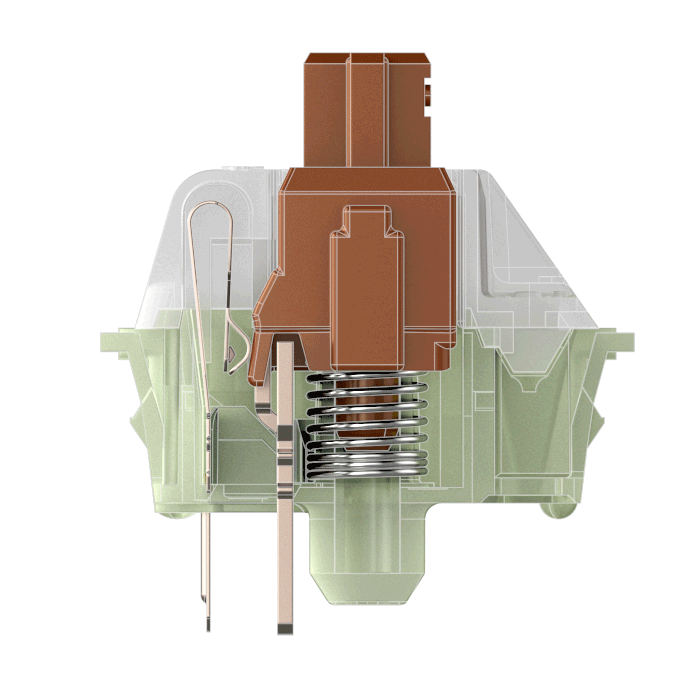
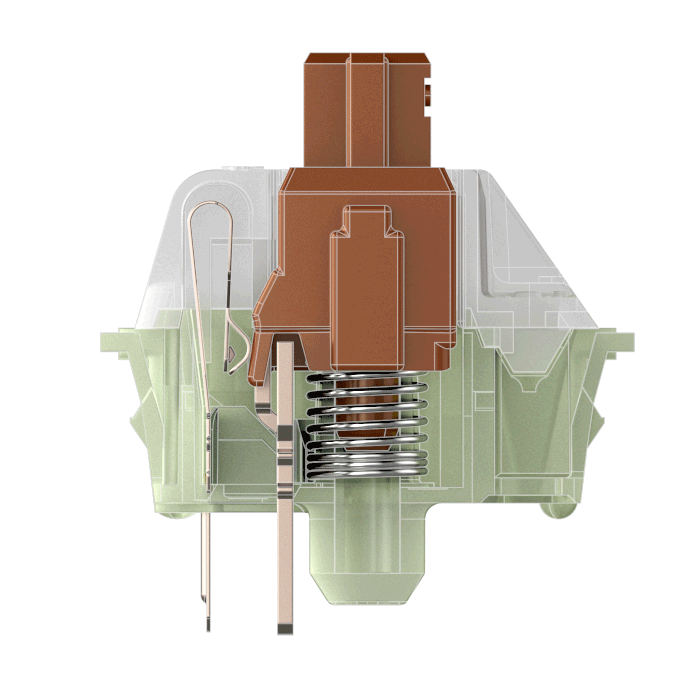
URL:https://www.cherrymx.de/
赤軸と青軸の中間の特徴を持っているのが茶軸です。メーカによってはタクタイルと呼ばれたりします。
赤軸に近いスイッチ構造になっていますが、接点の動きはリニアではなく変化点があるため、スイッチ感を得ることができます。
スイッチ感はほしいけれども、青軸は音が気になるという方にオススメの軸になります。



バランスがとれた軸になっていますね、入力感は赤軸に近いにと思います
【所見】各軸比較
各軸に対する「とふろぐ」所見をまとめます。
| 種類 | 特徴 |
|---|---|
| 赤軸 / リニア | 静音性が高い、オフィス仕様であれば赤軸一択 スイッチ感控えめ、「スコスコ」感が好きな方向け |
| 青軸 / クリッキー | 「カチカチ」とした入力感が気持ちいい 音は大きめ、オフィスや周りに人がいる環境での使用は控えた方がいい |
| 茶軸 / タクタイル | 入力感と静音性のバランスが良い どちらかと言うと赤軸に近い入力感 |
軸を選び出すと気付きますが、キーボードは各軸の良さがあって気分や環境によって使い分けるべきなんです。
服と一緒ですね(夏は涼しい服、冬は暖かい服、日ごとに気分次第で選びますよね)
最初の一台は悩みがちですが、ゆくゆくいろんな軸を楽しむつもりでまずは一台気になった軸を購入してみるといいと思います。
それでも悩む方は赤軸がマッチするシーンが多く、無駄になりにくいと思うのでオススメです。
同じ軸でも、メーカによって押し心地や静音性にはかなり違いがあります。失敗したくない場合は、実際に店舗で触ってみることが大切です。
・軸が決められず悩んでいる方は、まずはマッチシーンの多い赤軸の購入をオススメします。
自分に合ったキーボードの選び方
ここまででキーボードについてほとんどの情報が整理できたかと思います。
ここからは、シーンや目的によってどのキーボードを選ぶべきなのか整理しておきたいと思います。代表で以下3シーンについてご紹介します。
- オフィス仕様がメインの方
- 外出先での使用頻度が高く、持ち運び性を求める方
- ゲーム用途がメインの方
1.オフィス仕様がメインの方
オフィス用途がメインの方は、静音性が最も重要でかつフリーアドレスに対応するためワイヤレス機能のものを選んだ方がよいかと思います。
| 種類 | 特徴 |
|---|---|
| メンブレン式 | 低価格品からワイヤレスモデルがある 音が大き目、オフィスが静かな方や打鍵が強い方は避けた方がいいかも |
| パンタグラフ式 | 静音性が高い 小型、薄型の製品が多くフリーアドレスへの対応しやすい |
| メカニカルキーボード | 赤軸の静音モデルであればタイピング音は許容可 低価格帯~中価格帯はワイヤレス対応していない 茶軸や青軸は音が大きく絶対NG |
| 静電容量式 | 静音モデルであればタイピング音も許容可 高い |
オフィス用途であればパンタグラフをオススメします。サイズについては業種にあったものを選択すればよいと思います、オススメはTKLもしくは75%サイズですね。
2.外出先で使用頻度が多い方
外出での使用頻度が高い方は、静音性、薄型、ワイヤレス機能のものを選んだ方がよいと思います。
| 種類 | 特徴 |
|---|---|
| メンブレン式 | 低価格帯はフルサイズキーボードが多い。中価格帯以上を買うならパンタグラフでいい |
| パンタグラフ式 | 静音性が高い 小型、薄型の製品が多く持ち運び性が高い |
| メカニカルキーボード | キーボードの高さがあるため持ち運びにくい ロープロファイルの75%サイズ以下&赤軸であればカフェ等での使用もギリ可能 |
| 静電容量式 | 高級品は持ち運ばない方がいい |
外出用途であれば個人的にはパンタグラフ一択ですね、小型、薄型で狭ピッチ品も出ているので持ち運び性は高いです。
用途にもよりますが、メールや文字書きがメインの方は60%サイズで問題ないと思います。
どうしてもパンタグラフが好きでない方は、ロープロファイルキーボードも選択肢に入るかと思いますが個人的にはあまりオススメしないですね、、、
3.ゲーム用途がメインの方
FPS等のゲーム用途であれば入力の反応が重要になります。また、通常使用に対して圧倒的にキーを押す回数が多いので耐久性が求められます。最近は配信やチャットをする方も多いと思いますが、そういった方は静音も意識するとよいと思います。
| 種類 | 特徴 |
|---|---|
| メンブレン式 | 耐久性が低い 反応が遅い |
| パンタグラフ式 | 耐久性が引く 反応が遅い |
| メカニカルキーボード | 反応が早い、より拘る方は銀軸といったアクチュエーションポイントに特化した軸もオススメ チャットや配信を行う方は赤軸の選択をオススメ メカニカル軸の耐久性も高い |
| 静電容量式 | アクチュエーションポイントをカスタマイズできる |
ゲーム用途であれば、メカニカルキーボードがオススメですね、反応速度を求めるのか、静音性を求めるのかで用途に合わせた軸を選択すると良いと思います。
おすすめキーボード
最後に、僕がオススメするキーボードを3つ紹介したいと思います。
No1 / Logicool / MX Keys Mini


圧倒的No1、圧倒的です。クリエイト用途、オフィス利用、持ち出し、すべてに対応できます。パンタグラフ式でありながら打鍵感も心地良いです。(個人的にパンタグラフが好きというのはありますが)
2019年にフルサイズの「MX Keys」が発売され人気がありましたが大きいのがネックでした。2021年11月にMiniサイズが販売されすべての領域をカバーできましたね、ロジクールさん、さすが。
価格も13860円と絶妙に手が出せる設定。ちょっと高いですが買えちゃう範囲なんですよね。パンタグラフ式で迷っている方はとりあえず買っちゃっていい1台だと思います。
ただピッチが若干狭いのでそこは慣れが必要ですね。
No2 / Razer / Huntsman V2 TKL


ゲーミングキーボードであれば、「Razer Huntsman V2」がオススメです。
今回メカニカルキーボードを探していて僕が購入したのもこの製品ですね。
元々Razerの軸は人気がありましたが、このHuntsmanV2に採用された第2世代のリニア軸(赤軸)が素晴らしいです。とにかく静音。オフィスでメカニカルキーボードを使いたいのであれば確実に選択肢に入る製品だと思います。
Razerのキーボードは似たものが多く、Huntsmanにも「Tournament Edition」という製品がありますが、こちらはリニア軸でも第一世代のものを使用しています。赤軸に関して言えば第1世代と第2世代で段違いなので、少し高くなりますが、HuntsmanV2を選んだ方が絶対いいです。
ちなみにポーリングレートやアクチュエーションポイントも高速になっているため、ゲーミング用途でも高評価です。(僕はFPSゲームやらないので関係ないんですが、、、)
販売当時から評価は高かったんですが、合わせて値段も20800円と高かったんですよね、ただ最近値下げされて16980円で購入できるようになっています。素晴らしい。



静かで入力の気持ちいいキーボードを探している方はチェックしてみください。
No3 / Keychron / K2 K8


キーボードサイズの説明をした際に、引用で紹介しましたが、台湾のクラウドファンディングから始まったキーボードメーカになります。
とにかく、オシャレで低価格で高品質。今回実際に触れていたので触り心地はわかりませんが、海外のメーカサイトから直接購入すれば10000円を切る価格で購入できるので気になる方は試しに購入してみてもいいと思います。
個人的に購入したいのは、通常プロファイルのK2モデル(75%)かK8モデル(TKL)サイズですね。ただ、JISモデルはSOLDOUTしていることが多いです。
番外編 / Elecom / TK-G01UKBK


番外編として、ElecomのTK_G01UKBKを紹介します。今回RazerのHuntsmanを購入したのでもう購入することはないのですが、低価格で打鍵感の良いメカニカルキーボードを探している方にはオススメです。
最近は小中学生もPCゲームをやる人が増えているので、お子さんに買ってあげたりするのには非常にいいと思います。Amazonで6000円~7000円くらいで購入できますが、この価格帯では圧倒的にいいと感じました。
ちなみに軸は茶軸ですが、かなり赤軸に近い押し心地を感じました。
まとめ
今回、キーボードの種類と選び方についてご紹介しました。キーボードを探していろんな記事や動画を見ていると思いますが、キーボードは好みの世界だったりするので、やっぱり触ってみるのが一番だと思います。
家電量販店も大きなお店であればそれなりに触れたりしますが、少し足を延ばしてでもPCショップに行くといろんな種類のキーボードに触れるので、休日にぜひ出かけてみてください。
以上。まとめていきます。
- キーボード種類は多種多様。用途、目的によって適したものを選択することが大切
- オフィス使用や、外出先に持ち出す方はパンタグラフ式がオススメ、かつ「logicool / MX Keys Mini」が最強
- メカニカルキーボードの軸はRazer 第2世代リニアがオススメ
最後まで読んで頂きありがとうございました。
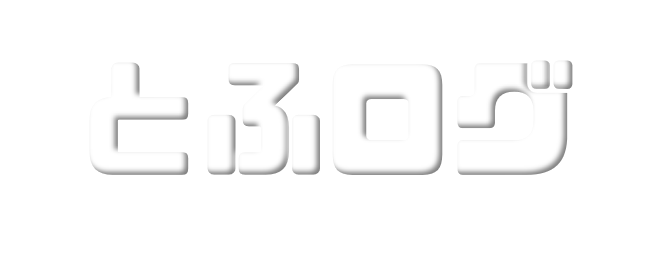




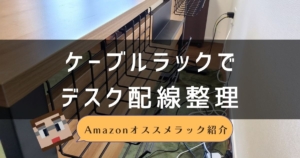






コメント